La revisión de registros del sistema es un paso inicial para una auditoría de comportamiento de servicios y/o modificaciones del propio núcleo, sin embargo, hoy en día se relega al último lugar esta actividad brindando una importancia escasa hasta que . . . ocurre un fallo de servicio (aún recuerdo cuando no sabía por dónde iniciar para analizar los fallos); este evento me derivó a conocer al poderoso comando Journalctl y en esta entrega, cae bien unos apuntes de ayuda memoria para no nublarse en la tenue CLI.

Sin embargo, su verdadera potencia reside en la posibilidad de combinarlo con otras herramientas de compresión como gzip o bzip2, creando archivos con extensiones comunes como .tar.gz o .tar.bz2. para un mejor entendimiento, se aplicarán pruebas.
Se requiere por obvio y clásico lo siguiente:
Procedimiento
El comando Journalctl es un equivalente al antiguo y prehistórico “cat /var/log/messages” donde el resultado es un compendio de líneas sin un orden específico pero, con todo el resultado desde el funcionamiento del ordenador, por ejemplo:
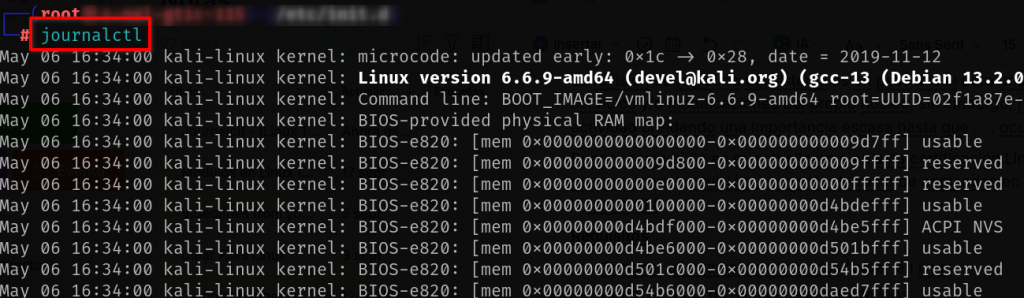
Empero, la utilización de sus argumentos de filtrado brinda un resultado más cercano al buscado.
Tip 1
Para listar todas las veces que se inició y apagó el ordenador (boots), se utiliza la bandera “–list-boots”:
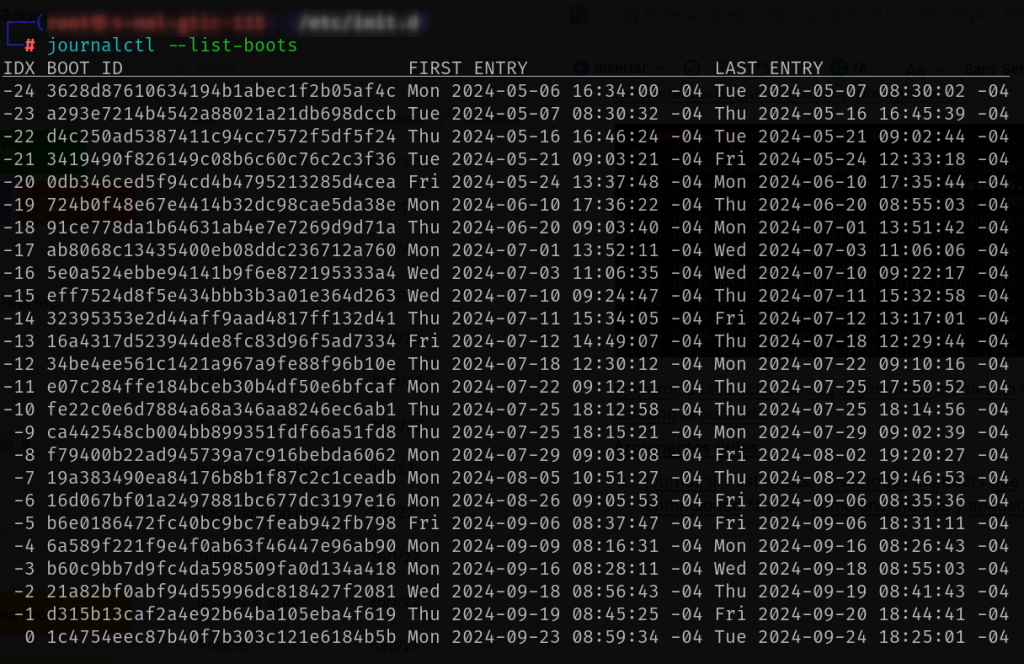
Tip 2
Es posible listar los últimos diez (10) mensajes concernientes al sistema utilizando el argumento “-n”:
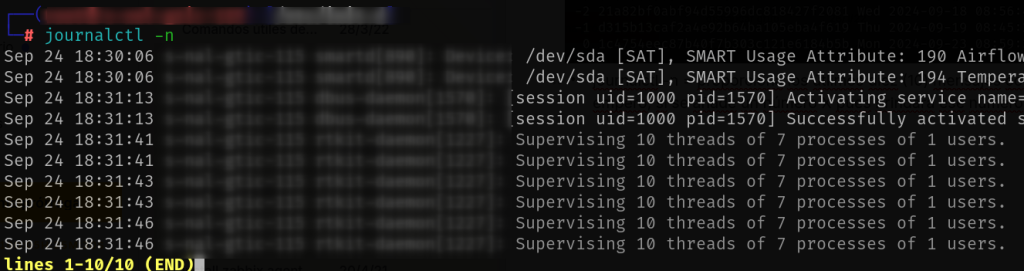
También, si se requiere conocer específicamente un número de mensajes, por ejemplo treinta (30), se utiliza el comando anterior con el dígito correspondiente:
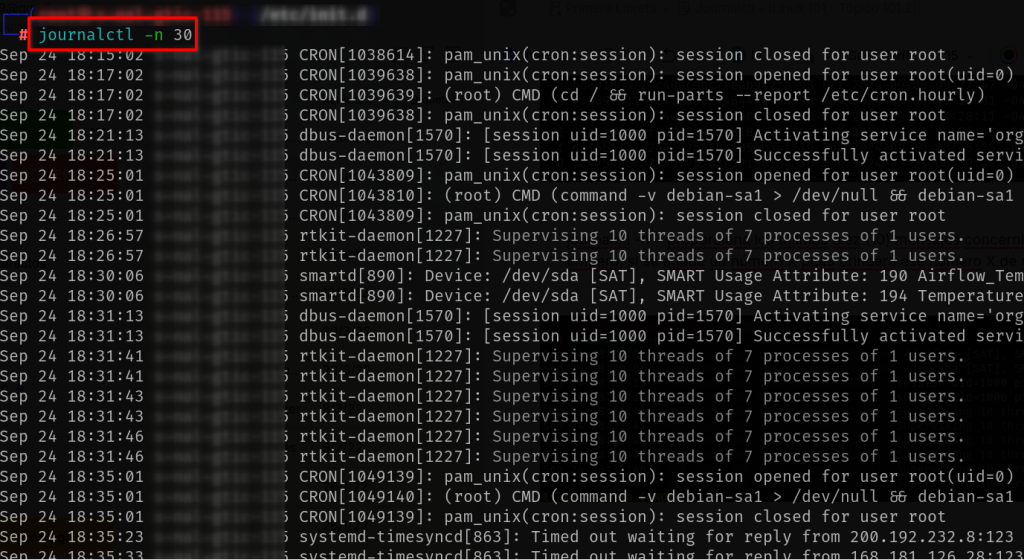
Tip 3
Si se requiere conocer el comportamiento de un determinado servicio, se debe especificar la “unidad” que se observará con “-u”:

Nota.- Se utilizó el argumento “-r” para cambiar el orden de las entradas y el argumento “-n” para mostrar las últimas acciones.
¡Y con esto terminamos! (Primera parte)
🔎 ¿Te quedaste con dudas o quieres más opciones de uso de este comando?
Te invito a mis redes donde lo explico paso a paso con video 👨💻
¡Tu apoyo me motiva a seguir creando más contenido! 💪💻🚀
